Cara merekam desktop Anda dengan youtube
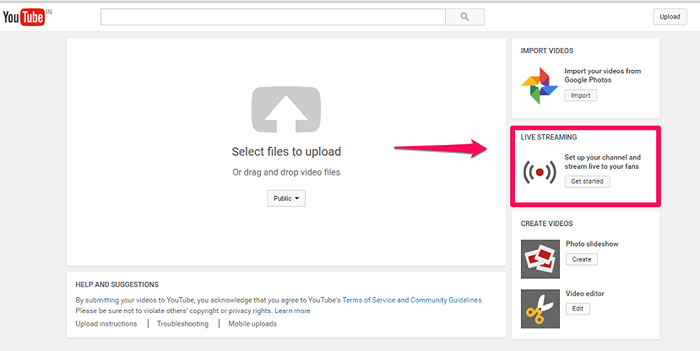
- 964
- 265
- Enrique Purdy
YouTube adalah aplikasi yang dikagumi oleh hampir semua orang yang akan menyelam ke web. Kapan pun Anda membutuhkan video, pencarian terpenting yang dilakukan di Google adalah untuk Youtube lokasi. Meskipun dikenal karena menyediakan pengalaman video terbaik, salah satu fitur yang belum dijelajahi adalah Screencasting. Apa sebenarnya screencasting? Anda semua akan terbiasa dengan istilah tangkapan layar. Sementara tangkapan layar mengacu pada penangkapan satu gambar layar, screencasting memungkinkan kita untuk mengambil gambar yang bergerak secara digital di layar. Biasanya, perekaman digital seperti itu ditingkatkan dengan fitur narasi audio. Kebanyakan orang menggunakan fitur ini dengan memanfaatkan perangkat lunak pihak ketiga. Tapi ini tidak selalu terjadi.
Screencasting juga dapat dilakukan dengan cepat dan mudah dengan akun youtube. Kedengarannya luar biasa, bukan? Jika Anda juga merasa ingin mencobanya, maka artikel ini akan dengan sempurna memandu Anda.
Langkah -langkah untuk merekam screencast dengan menggunakan youtube
LANGKAH 1
Pertama -tama, buka situs YouTube dan masuk ke dalamnya menggunakan detail akun yang valid. Saat Anda melakukannya, an Mengunggah Tombol muncul di bagian atas. Klik di atasnya.
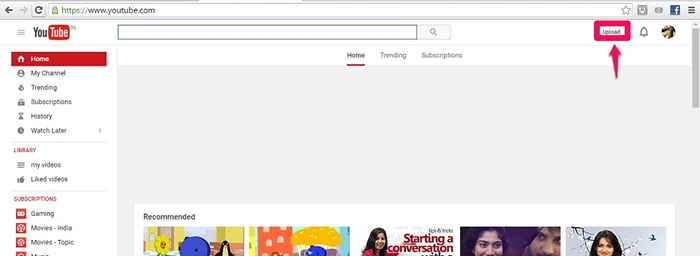
LANGKAH 2
Di halaman yang terbuka, di sebelah kanan Anda akan menemukan tiga video impor ubin, streaming langsung dan membuat video. Klik Opsi Streaming langsung.
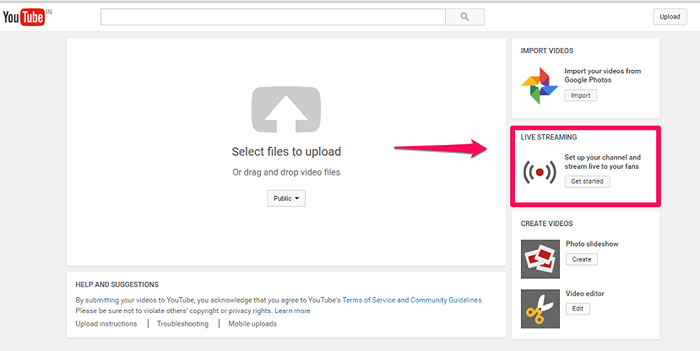
Langkah 3
Di jendela berikutnya yang muncul, menuju ke kiri, Anda akan menemukan beberapa opsi. Anda harus memilih yang bernama Acara di bawah streaming langsung.
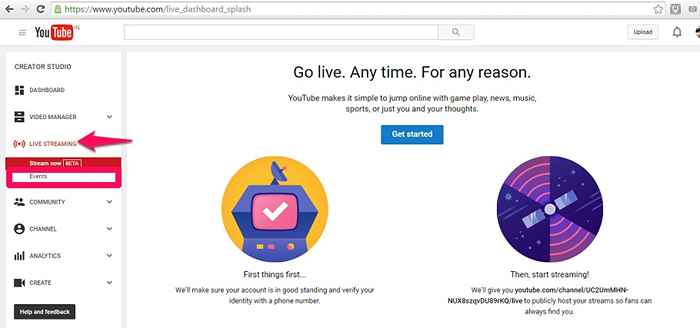
Langkah 4
Di halaman berikutnya, Anda akan menemukan opsi Buat acara langsung. Mengkliknya akan membawa Anda ke halaman yang ditunjukkan di bawah ini.Isi semua detail seperti judul, deskripsi, tanggal dan waktu dan tag pada halaman yang muncul. Anda juga akan menemukan menu drop -down di sebelah kanan. Ini memiliki tiga opsi, publik, pribadi dan tidak terdaftar. Pilih opsi Pribadi yang membantu Anda merekam video secara pribadi tanpa pemberitahuan orang lain.
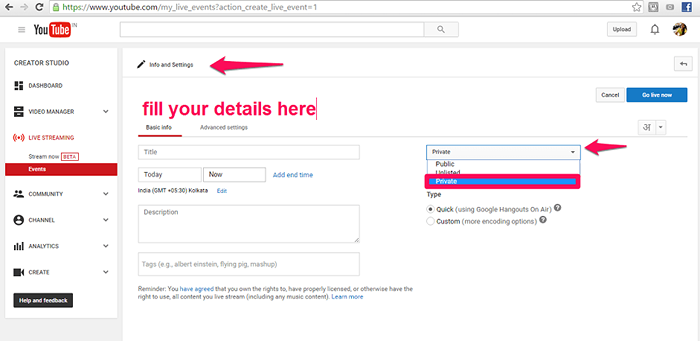
Langkah 5
Klik pada Tombol Live Now yang muncul di bagian atas seperti yang ditunjukkan di bawah ini.
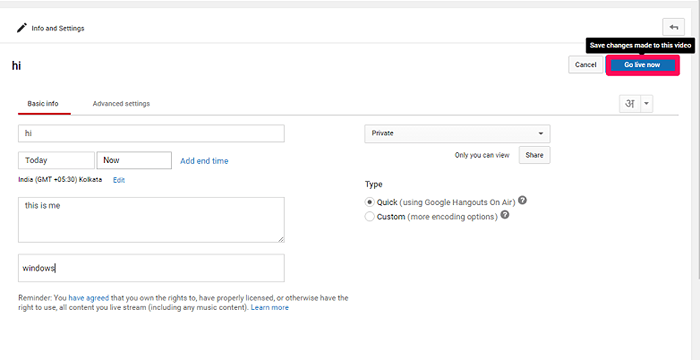
Langkah 6
Tab baru terbuka di Google Hangouts. Menuju kiri, Anda akan menemukan opsi, Screenshare. Klik di atasnya.Sekarang, semua jendela yang saat ini dibuka di desktop Anda akan muncul.
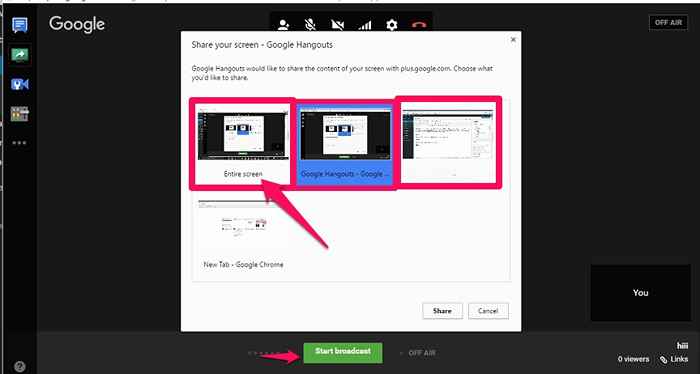
Langkah 7
Pilih salah satu jendela dan klik opsi Mulai disiarkan yang muncul di bagian bawah. Setelah berhasil menyelesaikannya, itu akan direkam di akun YouTube Anda.
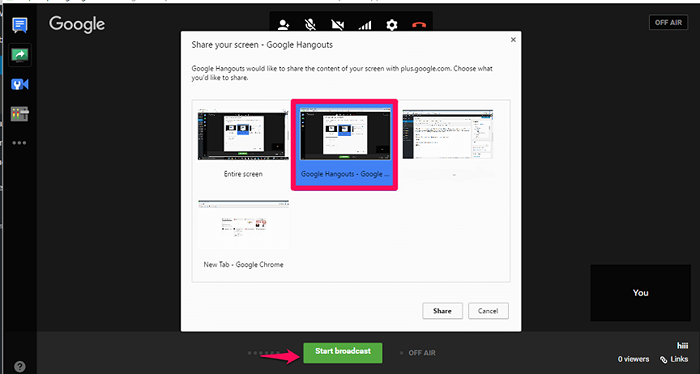
Sekarang, karena rekaman pribadinya, tidak ada yang akan menontonnya. Sekarang, setelah Anda selesai merekam, cukup klik berhenti, untuk berhenti merekam layar Anda. Sekarang, buka https: // www.Youtube.com/my_videos untuk melihat video yang Anda rekam.
- « Ubah Kata Sandi Pengguna Windows dengan CMD tanpa mengetahui yang saat ini
- Cegah Google Chrome langsung membuka Windows Store »

